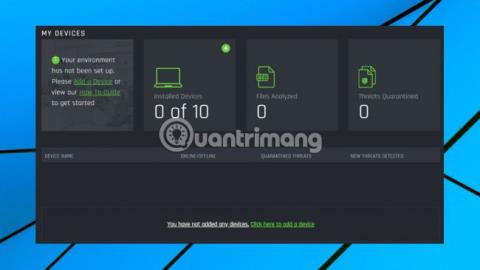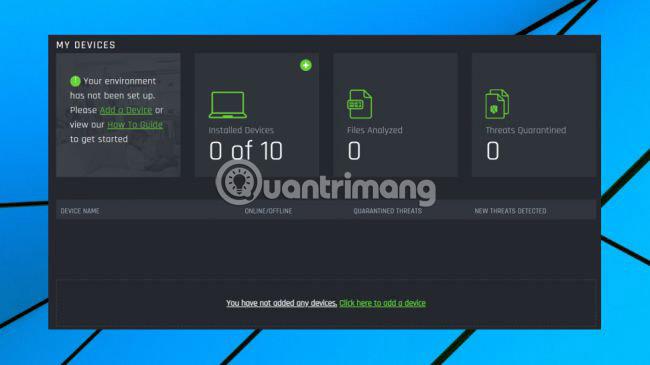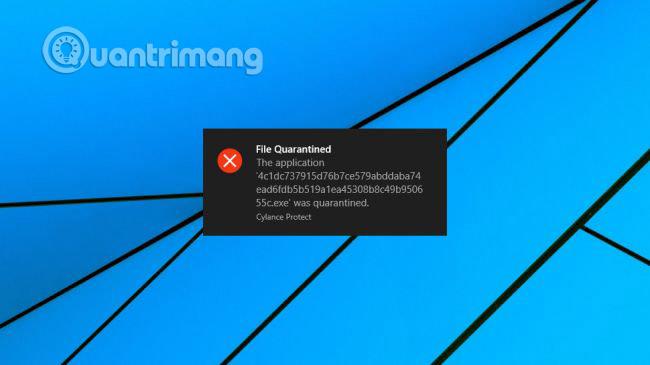Ορισμένα εργαλεία αφαίρεσης κακόβουλου λογισμικού , αν και είναι πολύ αποτελεσματικά, δεν διαθέτουν βολικές δυνατότητες και έχουν μια δύσκολη στη χρήση διεπαφή. Το Cylance Smart Antivirus είναι μια ελαφριά λύση προστασίας από ιούς από την Cylance Group, έναν πάροχο ασφάλειας που βασίζεται σε τεχνητή νοημοσύνη που πρόσφατα εξαγοράστηκε από την Blackberry για 1,4 δισεκατομμύρια δολάρια.
Το εργαλείο δεν ανιχνεύει απειλές από τις υπογραφές των αρχείων τους, αλλά χρησιμοποιεί μια «μηχανή τεχνητής νοημοσύνης» για να εντοπίζει προληπτικά τις απειλές.
Αυτή η προσέγγιση μειώνει σημαντικά τυχόν επιπτώσεις στην από��οση του συστήματος. Για παράδειγμα, το Smart Antivirus δεν κατεβάζει τακτικά αρχεία πληροφοριών σχετικά με ιούς ή δεν καταναλώνει πόρους του σκληρού δίσκου για να εκτελέσει πλήρεις σαρώσεις συστήματος. Δεν έχει καν κουμπί «Σάρωση». Το μόνο που πρέπει να κάνει ο χρήστης για να κάνει το πρόγραμμα τη δουλειά του είναι να του επιτρέψει να σαρώσει εκτελέσιμα αρχεία κατά την εκκίνηση και τυχόν απειλές θα αποκλειστούν προτού προκαλέσουν οποιαδήποτε ζημιά στον υπολογιστή του χρήστη.
Ένα άλλο μεγάλο πλεονέκτημα αυτής της προσέγγισης τύπου AI είναι η δυνατότητα καλύτερου εντοπισμού εντελώς νέων και μη ανακαλυφθεισών απειλών (τουλάχιστον θεωρητικά). Ενώ άλλα εργαλεία περιμένουν ενημερώσεις για νέους ιούς (οι οποίοι φυσικά μπορούν να εμφανιστούν μόνο αφού η απειλή έχει επηρεάσει οριστικά), όλα φαίνεται να είναι πολύ αργά. Το Cylance Smart Antivirus έχει κατασκευαστεί αρκετά έξυπνα ώστε να αναγνωρίζει τις νέες απειλές μόλις εμφανιστούν.
Μάθετε για το λογισμικό προστασίας από ιούς Cylance Smart χρησιμοποιώντας AI
Τιμή
Το Cylance Smart Antivirus έχει πολλές τιμές, με τρία διαφορετικά πακέτα, ανάλογα με τον αριθμό των συσκευών που διαθέτει ο χρήστης.
- Το Προσωπικό πακέτο περιλαμβάνει μία μόνο συσκευή (Windows ή Mac) και κοστίζει 29 $ (22,31 £/673.000 VND) για ένα έτος, 49 $ (37,69 £/1.136.000 VND) για δύο χρόνια.
- Το πακέτο Household περιλαμβάνει έως και πέντε συσκευές και κοστίζει $69 (£53,07/1.600.000 VND) για ένα έτος ή $109 (£83,85/2.528.000 VND) για δύο χρόνια.
- Το οικογενειακό πακέτο επιτρέπει τη χρήση Smart Antivirus σε έως και 10 συσκευές για 99 $ (76,15 £/2.296.000 VND) που καταβάλλονται ετησίως ή 149 $ (114,62 £/3.455.000 VND) με δυνατότητα δύο ετών.
Σίγουρα θα βρείτε την κατάλληλη επιλογή για τον εαυτό σας, ανεξάρτητα από το αν έχετε έναν υπολογιστή ή πολλές συσκευές ταυτόχρονα. Δυστυχώς, το Smart Antivirus δεν έχει δοκιμαστική έκδοση, αλλά η Cylance προσφέρει εγγύηση επιστροφής χρημάτων 30 ημερών.
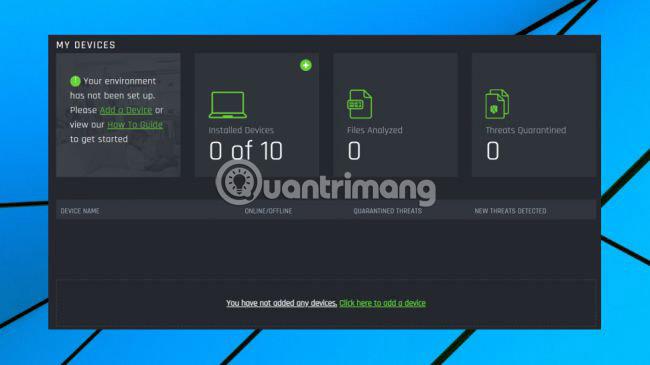
Ρυθμίστε το Cylance Smart Antivirus
Ξεκινήστε με το Cylance Smart Antivirus επιλέγοντας το σωστό πρόγραμμα. Αφού δημιουργήσετε έναν λογαριασμό Cylance, μπορείτε να συνδεθείτε στην κονσόλα web Smart Antivirus, η οποία περιέχει τις περισσότερες από τις λειτουργίες διαχείρισης του προγράμματος.
Προσθέστε την τρέχουσα συσκευή σας στον λογαριασμό σας και ο ιστότοπος θα σας παρουσιάσει προγράμματα-πελάτες Smart Antivirus σε Windows και Mac.
Η διαδικασία λήψης και εγκατάστασης εφαρμογών στα Windows διαρκεί μόνο λίγα δευτερόλεπτα. Το Smart Antivirus είναι αρκετά συμπαγές, καταλαμβάνει περίπου 180MB χώρου στο δίσκο και δύο διεργασίες στο παρασκήνιο που συνήθως χρησιμοποιούν λιγότερο από 60MB μνήμης RAM. Αυτό συμβαίνει επειδή το Smart Antivirus εστιάζει πλήρως μόνο στην αφαίρεση ιών.
Δεν υπάρχει φιλτράρισμα URL, αποκλεισμός ανεπιθύμητων μηνυμάτων, προστασία τραπεζικού λογαριασμού, διαχείριση κωδικών πρόσβασης , καταστροφή αρχείων ή οποιαδήποτε άλλη πρόσθετη ασφάλεια που βρίσκουν οι χρήστες συχνά σε άλλες εφαρμογές.
Το Smart Antivirus έχει σχεδιαστεί για να είναι ένα αληθινό εργαλείο "set and forget", που σημαίνει ότι μόλις εγκατασταθεί, οι χρήστες δεν θα χρειαστεί να επιστρέψουν ποτέ ξανά στη διεπαφή του προγράμματος. Αυτό μπορεί να μην αρέσει σε όλους, αλλά τουλάχιστον κάνει τα πράγματα πολύ πιο απλά. Μετά τη ρύθμιση, οι χρήστες μπορούν να συνεχίσουν να χρησιμοποιούν τον υπολογιστή κανονικά.

Βασικά χαρακτηριστικά και χαρακτηριστικά
Το Smart Antivirus έχει μια αξιοσημείωτη λίστα χαρακτηριστικών, αλλά πολύ λίγους τρόπους ελέγχου ή αλληλεπίδρασης με το πακέτο.
Για παράδειγμα, ο πίνακας εργαλείων του προγράμματος εμφανίζει μόνο βασικές πληροφορίες κατάστασης: Ένα αρχείο καταγραφής συμβάντων και μια λίστα απειλών σε καραντίνα. Εκτός από την παρατήρηση, οι χρήστες δεν μπορούν να κάνουν τίποτα με αυτά τα δεδομένα, και ακόμη και τότε, δεν έχει τόσο νόημα όσο θα ήλπιζε κανείς.
Ο πίνακας συμβάντων εμφανίζει αρχικά ένα αρχείο καταγραφής σημαντικών ανακαλύψεων και επιπτώσεων όπως αναμενόταν. Αλλά μετά από αυτό, όλες αυτές οι πληροφορίες θα εξαφανιστούν. Οι χρήστες μπορούν να κοιτάξουν την καρτέλα Απειλές για να δουν μια λίστα με αρχεία σε καραντίνα και την ενότητα Εκδηλώσεις για πρόσθετες εξηγήσεις σχετικά με σχετικές απειλές ή καταστάσεις.
Οι έμπειροι χρήστες μπορεί να θέλουν να διερευνήσουν περαιτέρω τα αρχεία σε καραντίνα, αλλά δυστυχώς η Cylance δεν παρέχει πρόσθετη βοήθεια σε αυτόν τον τομέα. Κάντε δεξί κλικ στο αρχείο σε καραντίνα και το μόνο που βλέπετε είναι η επιλογή 'Ιδιότητες αρχείου' . Από προεπιλογή, δεν υπάρχουν άλλες διαθέσιμες επιλογές.
Το Smart Antivirus δεν διαθέτει κουμπί σάρωσης, επειδή εντοπίζει και επεξεργάζεται αυτόματα τα εκτελέσιμα αρχεία μόλις εκκινηθούν. Και δεν έχει ούτε τοπικές ρυθμίσεις, εκτός από τη δυνατότητα ενεργοποίησης ή απενεργοποίησης των ειδοποιήσεων.
Το πρόγραμμα έχει «Προηγμένη λειτουργία» με μερικές άλλες δυνατότητες. Αντί για ένα μενού "Σύνθετη λειτουργία" όπου οι χρήστες μπορούν να επιλέξουν και να παραλείψουν λειτουργίες, η Cylance θέλει οι χρήστες να συνδεθούν στο διαδίκτυο, να βρουν έναν σύνδεσμο που περιέχει οδηγίες για τη χρήση του Smart Antivirus. Ανεξάρτητα από το πακέτο που χρησιμοποιείτε, βρείτε πληροφορίες σχετικά με τη «Σύνθετη λειτουργία» και, στη συνέχεια, αλλάξτε τη συντόμευση Cylance για να προσθέσετε τη γραμμή εντολών «-a» και επανεκκινήστε το πρόγραμμα.
Αυτή η λειτουργία περιέχει νέες επιλογές για εκτέλεση στο παρασκήνιο ή σάρωση συγκεκριμένου φακέλου, καταγραφή πρόσθετων πληροφοριών και διαγραφή αρχείων σε καραντίνα. Αυτά είναι πολύ βασικά και "κρυμμένα" στο κάτω μέρος του μενού με το δεξί κλικ όταν κάνετε κλικ στο εικονίδιο της γραμμής συστήματος. Αλλά ούτως ή άλλως, κάτι είναι καλύτερο από το τίποτα.
Μεταβείτε στον πίνακα ελέγχου ιστού του Cylance και οι χρήστες θα βρουν περισσότερες ρυθμίσεις. Εκτός από τη δυνατότητα ενεργοποίησης ή απενεργοποίησης της αυτόματης προστασίας, βοηθά επίσης τους χρήστες να διαχειρίζονται αρχεία σε καραντίνα και να διαχειρίζονται μια ασφαλή λίστα όπου οι χρήστες μπορούν, θεωρητικά, να αναφέρουν αρχεία που είναι σίγουρα ασφαλή. , αν και το Smart Antivirus τα θεωρεί πιθανή απειλή.
Η διαχείριση αυτής της ασφαλούς λίστας λειτουργεί επίσης, αλλά είναι πιο περίπλοκη από ό,τι στη διεπαφή εγκατάστασης.
Για παράδειγμα, η σελίδα « Τρόπος ασφαλούς λίστας ενός αρχείου », απαιτεί από τον χρήστη να εισάγει μη αυτόματα το SHA256 του αρχείου προορισμού σε μια φόρμα web. Εάν ο χρήστης δεν γνωρίζει τι είναι το SHA256 (βασικά, είναι μια υπογραφή για ένα αρχείο), η σελίδα προτεί��ει ότι η ασφάλεια πρέπει να απενεργοποιηθεί προσωρινά για να επιτραπεί η εκτέλεση του αρχείου.
Ειλικρινά, λοιπόν, ο Cylance κρύβει μια χρήσιμη λειτουργία στον ιστότοπο. Κάνει τη διαδικασία πολύ περίπλοκη και αντί να το κάνει ή να εξηγήσει για να το απλοποιήσει (αντιγράψτε το SHA256 με μη αυτόματο τρόπο από τον τοπικό πελάτη στο πρόχειρο), προτείνει στον χρήστη να απενεργοποιεί τη δυνατότητα που προστατεύεται κάθε φορά που θέλετε να εκτελείται το πρόγραμμα.
Δεν είναι μόνο αυτό. Παρόλο που η σελίδα τιτλοφορείται " Πώς να εισάγετε ένα αρχείο σε ασφαλή λίστα ", αναφέρεται στη διαδικασία προσθήκης αρχείων στη λίστα ασφαλών. Ο πίνακας ελέγχου δεν έχει την επιλογή μη αυτόματης προσθήκης αρχείων στη λίστα με μη αυτόματο τρόπο, όπως αναφέρθηκε.
Είναι πολύ πιθανό αυτές οι αρχές σχεδίασης να προέρχονται από τα εταιρικά προϊόντα της Cylance, όπου ο περιορισμός του τι μπορούν να κάνουν οι χρήστες τοπικά είναι πολύ καλή ιδέα, όπως και η δυνατότητα ελέγχου από τον πίνακα εργαλείων. Ο κεντρικός έλεγχος ιστού είναι ένα άλλο μεγάλο πλεονέκτημα και οι διαχειριστές γνωρίζουν ακριβώς τι σημαίνει SHA256. Ωστόσο, οι τακτικοί χρήστες είναι εντελώς διαφορετικοί. Φαίνεται ότι η Cylance έχει πολλή δουλειά να κάνει πριν καταλάβει πραγματικά τι περιμένουν οι οικικοί χρήστες.
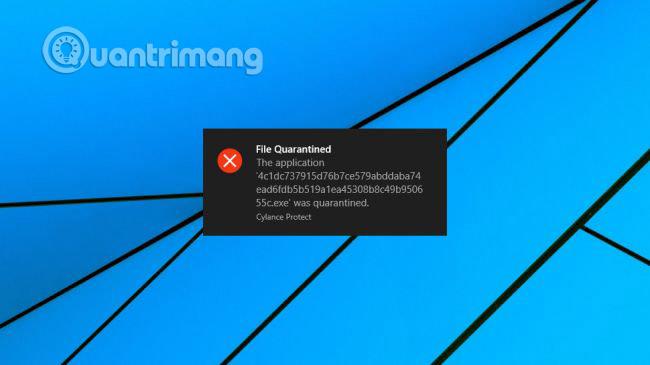
Ικανότητα προστασίας
Είναι σημαντικό να κατανοήσουμε πόσο καλά ένα λογισμικό προστασίας από ιούς μπορεί να προστατεύσει ένα σύστημα από απειλές. Πραγματοποιήθηκαν δοκιμές μικρής κλίμακας μέσω μιας εικονικής μηχανής με 20 δείγματα κακόβουλου λογισμικού και άρχισε να ανακαλύπτεται πώς λειτουργούσε το Cylance Smart Antivirus. Τα αποτελέσματα είναι πολύ εντυπωσιακά. Και τα 20 δείγματα μπλοκάρονται πριν μπορέσουν να εκτελεστούν ( τα δείγματα του πραγματικού ransomware δεν μπορούν να κρυπτογραφήσουν ένα μόνο αρχείο).
Το μόνο μικρό πρόβλημα είναι ότι το λογισμικό εντόπισε κατά λάθος ένα πρόγραμμα. Αυτό είναι αρκετά περίεργο, επειδή αυτή είναι μια μικρή, απλή εφαρμογή, δεν προκαλεί επιβλαβείς επιπτώσεις και δεν έχει επισημανθεί ποτέ από κανένα άλλο λογισμικό προστασίας από ιούς. Αλλά αυτό είναι το μόνο αρχείο με το οποίο ο συντάκτης είχε προβλήματα και εάν αντιμετωπίσουν παρόμοια κατάσταση στην πραγματικότητα, οι χρήστες μπορούν να επαναφέρουν και να εκτελέσουν το αρχείο κανονικά.
Στην τελική δοκιμή, ο συγγραφέας έτρεξε τον δικό του εξομοιωτή ransomware σε ένα σύστημα που προστατεύεται από το Cylance και περίμενε να δει τι συνέβη. Δεδομένου ότι πρόκειται για προσαρμοσμένο κώδικα, το Smart Antivirus σίγουρα δεν θα τον έχει ξαναδεί, καθιστώντας αυτή τη διαδικασία ένα πιο ενδιαφέρον τεστ συμπεριφοράς. Και τα αποτελέσματα ήταν λίγο απογοητευτικά, ο εξομοιωτής αφέθηκε να ολοκληρωθεί και κρυπτογραφούσε χιλιάδες δοκιμαστικά αρχεία.
Κατά τη δοκιμή του παραπάνω εξομοιωτή ransomware με τα προϊόντα Bitdefender και Kaspersky, αποκλείστηκαν και τα δύο και αποκαταστάθηκαν τα κρυπτογραφημένα αρχεία. Αυτή η αποτυχία είναι μια μικρή ανησυχία που πρέπει να σημειωθεί, αλλά η πραγματικότητα είναι ότι το Smart Antivirus απέκλεισε όλα τα δοκιμασμένα δείγματα ransomware χωρίς δυσκολία. Αυτό είναι το πιο σημαντικό.
Το Cylance Smart Antivirus έκανε καλά τη δουλειά του σε απλές δοκιμές κακόβουλου λογισμικού. Η βελτίωση της διεπαφής θα είναι επίσης ευπρόσδεκτη από τους χρήστες.
Εάν ενδιαφέρεστε για αυτό το λογισμικό, μπορείτε να ανατρέξετε στη διεύθυνση: shop.cylance.com
Δείτε περισσότερα: